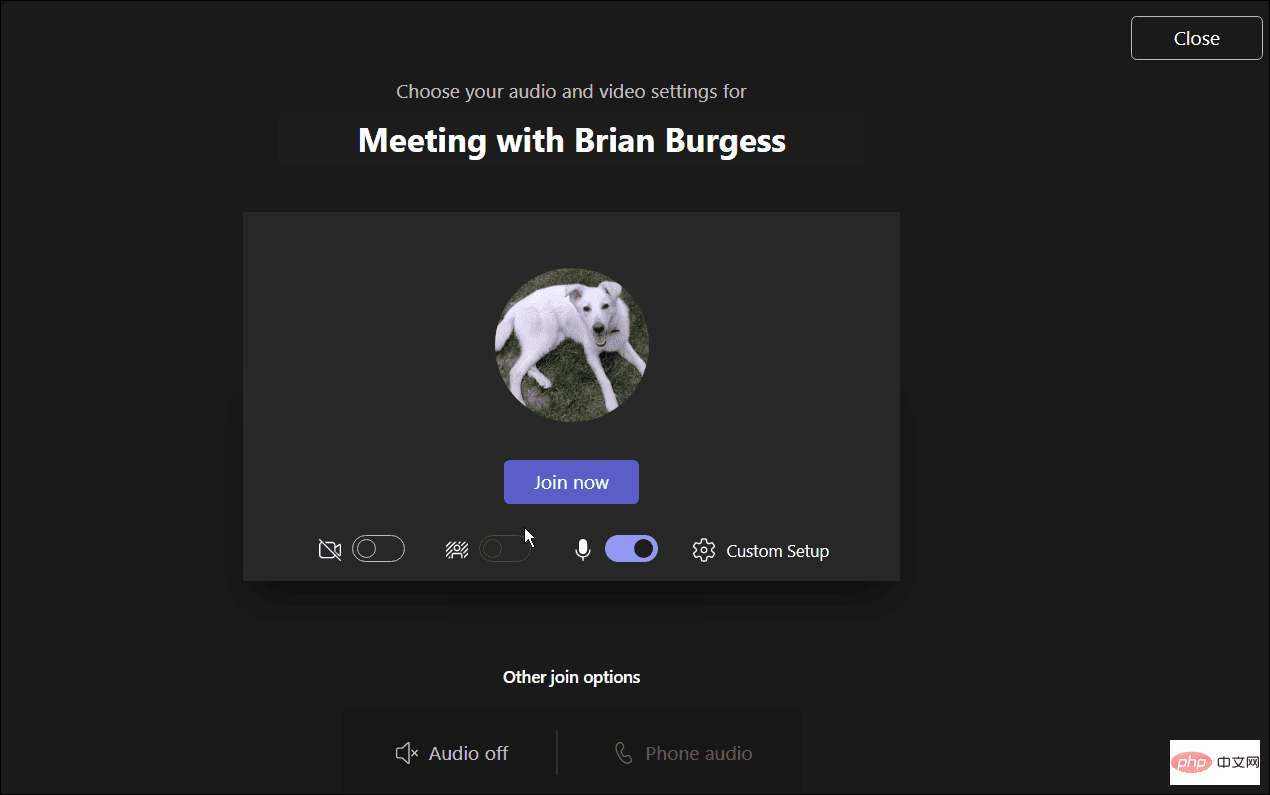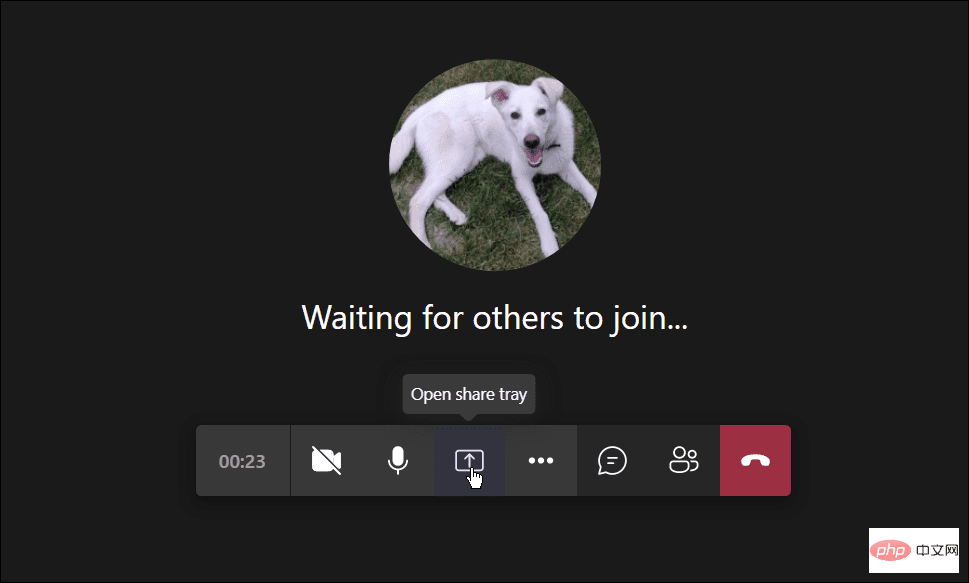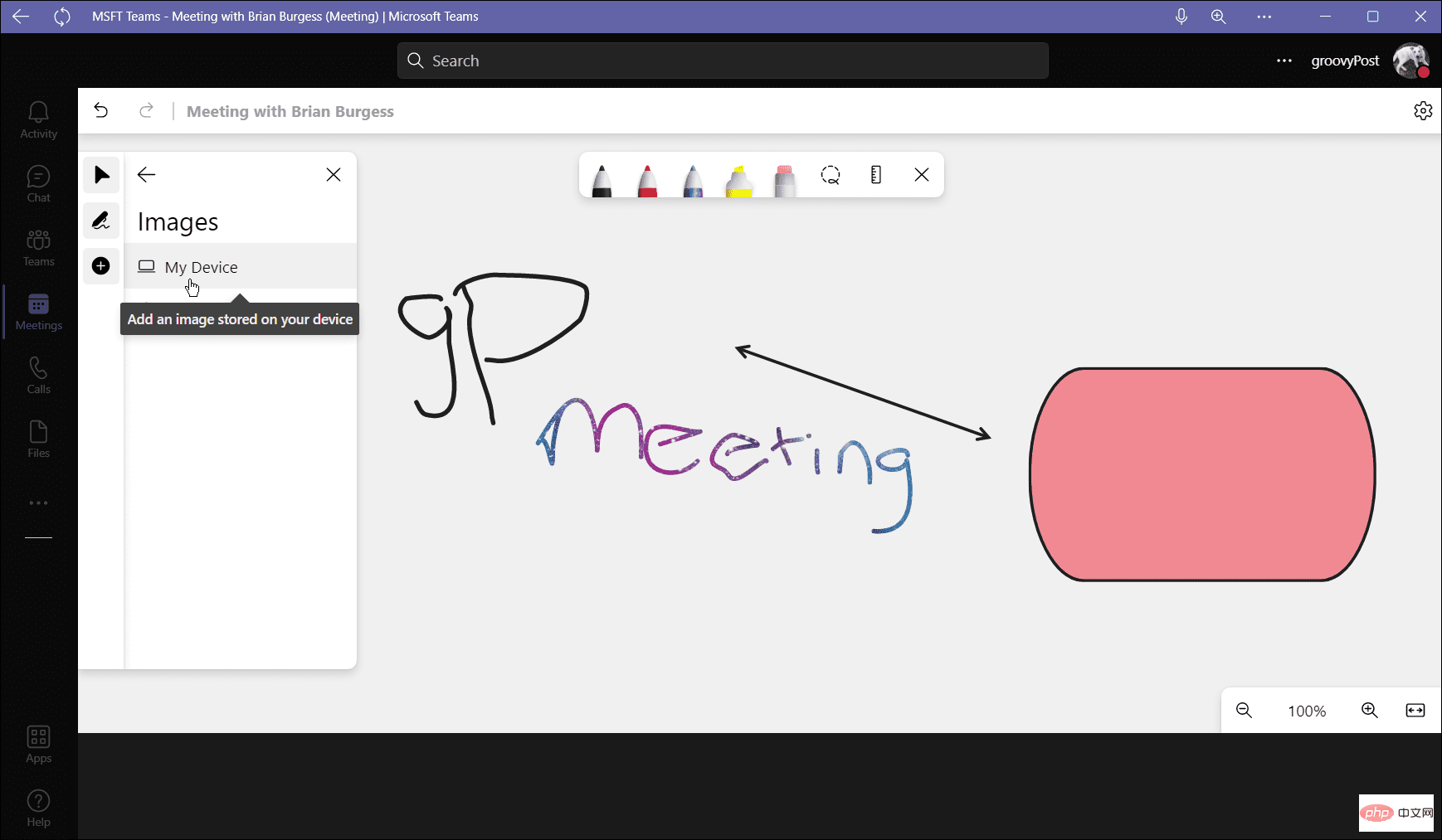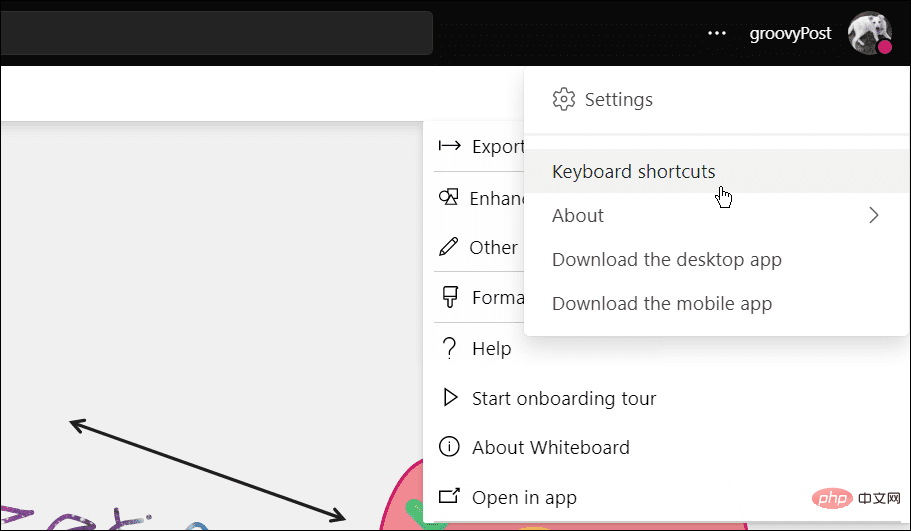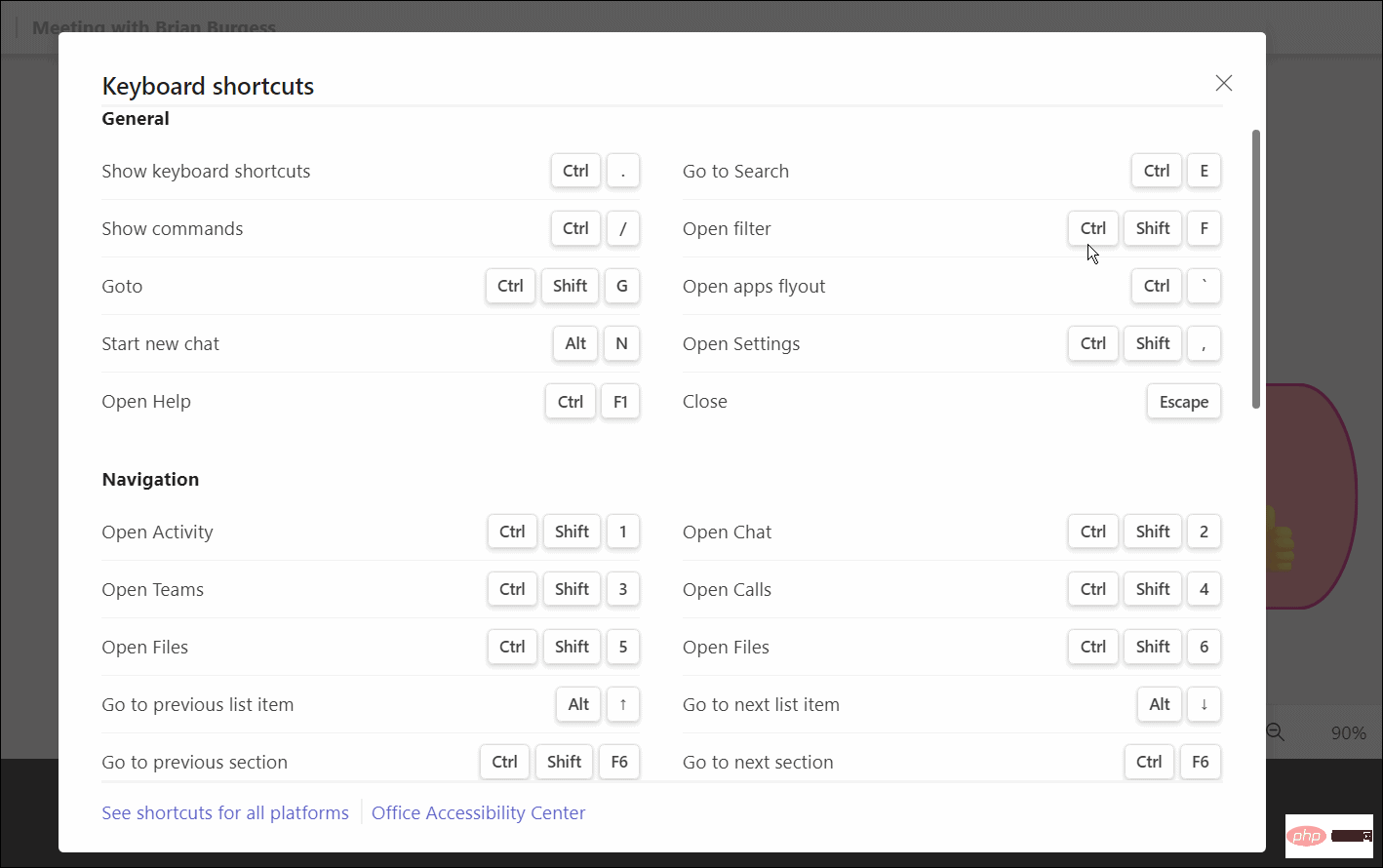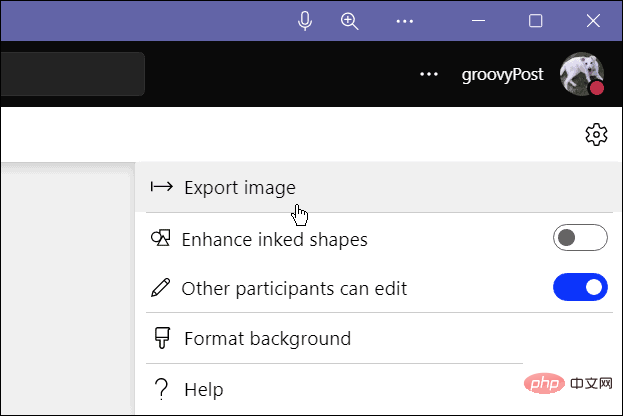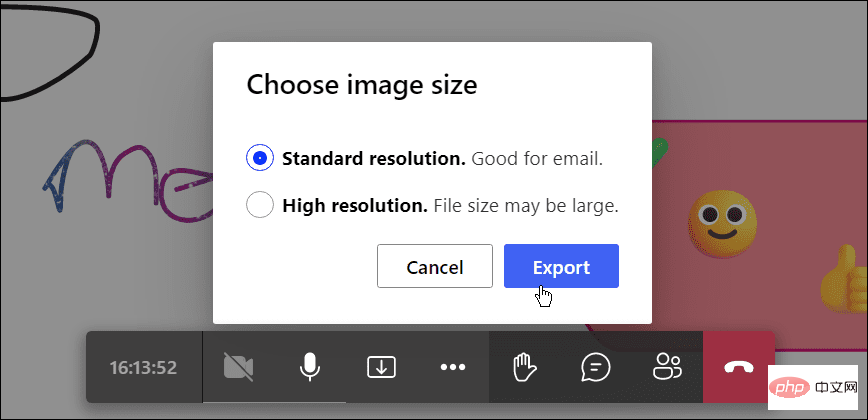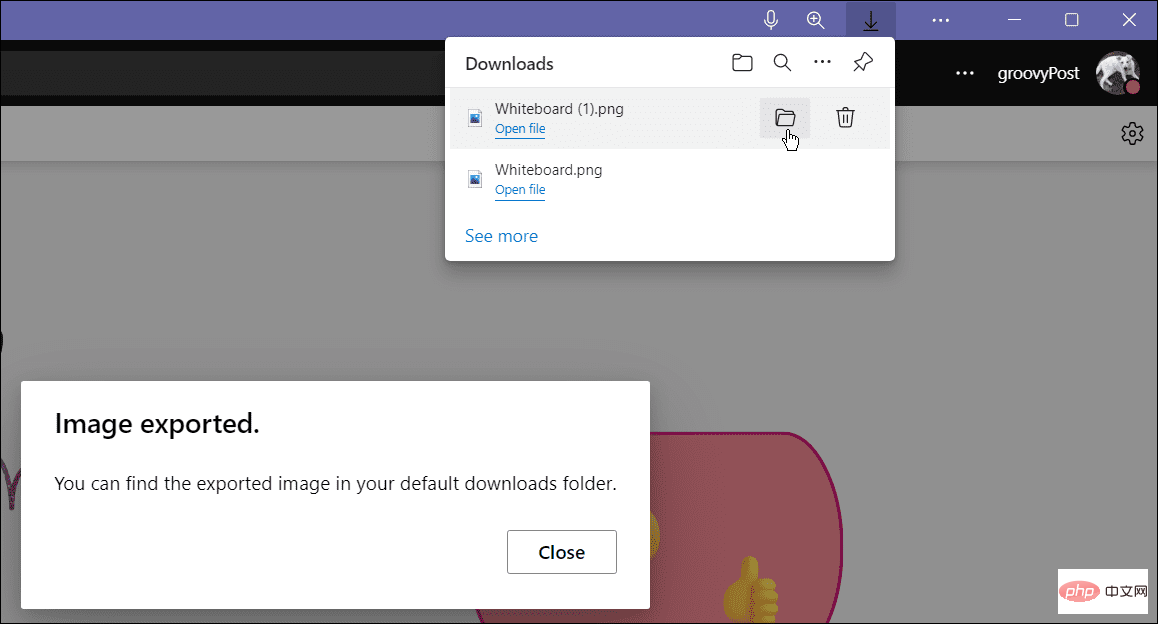Microsoft Teams 회의에서 화이트보드를 사용하는 방법
Microsoft Teams 회의에서 화이트보드를 사용하는 방법
화이트보드 기능은 기업 강의실이나 회의실에서 볼 수 있는 표준 화이트보드와 매우 유사하게 작동합니다. 회의를 통해 함께 그림을 그리고, 글을 쓰고, 정보를 처리할 수 있습니다.
Teams 화이트보드에 추가된 정보는 클라우드에 저장되며 Teams 초대를 받은 사람은 누구나 액세스할 수 있습니다.
Microsoft Teams에서 화이트보드 기능을 사용하려면:
- Microsoft Teams 앱을 실행하고 왼쪽에 있는 회의 아이콘을 클릭하세요.
- "회의" 화면이 열리면 즉시 회의를 시작하거나 나중에 회의를 예약할 수 있습니다.

- 세션이 시작되면 초대장이나 링크를 보낸 회원이 지금 참여 버튼을 클릭해야 합니다.

- 보드를 꺼내려면 Share Tray 아이콘을 클릭하세요. 기능이 나타날 때까지 기다린 후 Microsoft Whiteboard 옵션을 클릭하세요.

- 화이트보드가 로드되어야 합니다. 그리기 등을 시작할 수 있습니다. 펜 섹션에서 다양한 두께, 스타일 및 색상을 불러올 수 있습니다. 다양한 모양, 이모티콘, 기타 개체를 추가할 수도 있습니다.

- 프로필 버튼 옆에 있는 옵션 버튼을 클릭하고 키보드 단축키를 선택하세요.

- 이렇게 하면 화이트보드의 다양한 기능 및 탐색 작업에 대한 광범위한 키보드 단축키 목록이 제공됩니다.

Teams에서 화이트보드 이미지를 내보내는 방법
Teams 모임에서 화이트보드를 사용한 적이 있다면 나중에 사용할 수 있도록 저장해 두는 것이 좋습니다. 나중에 처리하거나 다른 사람과 공유하기 위해 화이트보드 이미지를 내보낼 수 있습니다.
Microsoft Teams에서 화이트보드를 내보내려면:
- Microsoft Teams 회의에서 설정 아이콘을 클릭하고 메뉴에서 이미지 내보내기를 선택하세요.

- 이미지를 저장할 해상도를 선택하세요. 표준 또는 고해상도 중에서 선택할 수 있습니다.
- 준비가 되면 "내보내기" 버튼을 클릭하세요.

- 이제 이미지가 기본 다운로드 폴더로 내보내집니다. Standard를 선택하면 이미지가 JPG 형식으로 내보내지고, High는 PNG 형식으로 내보내집니다.

내보낸 후에는 SnagIt이나 Photoshop과 같은 본격적인 이미지 편집기에서 추가로 편집할 수 있습니다.
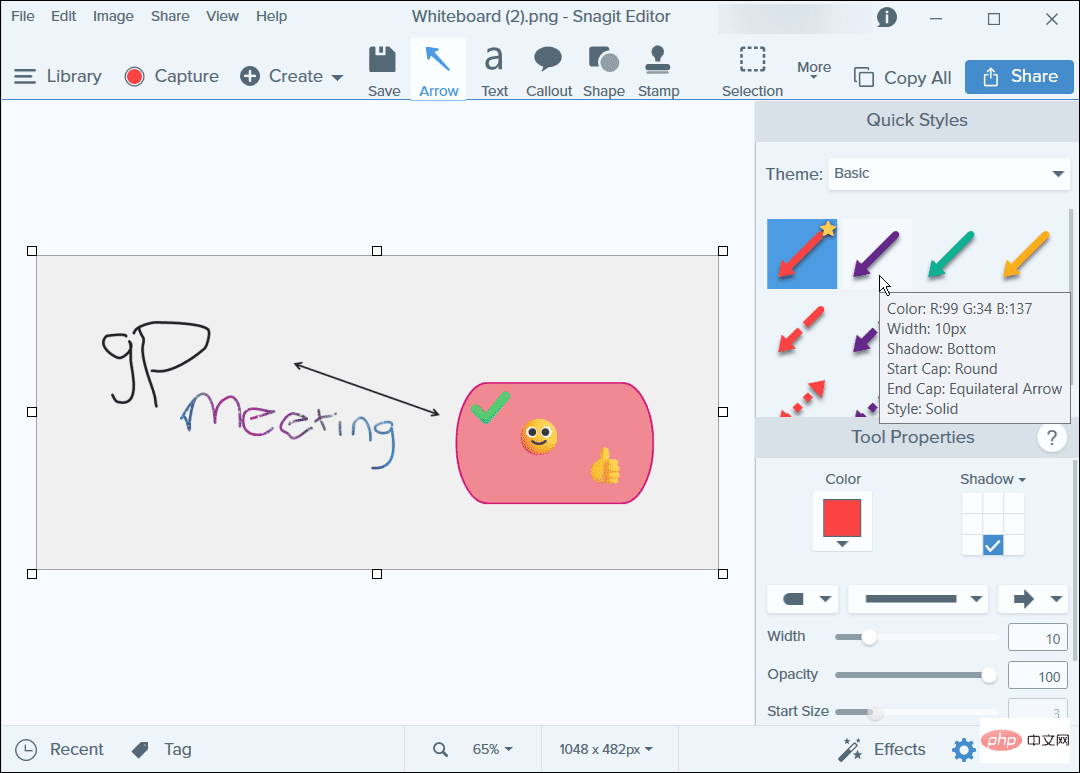
Microsoft Teams에서 공동 작업
Teams 모임에서 화이트보드를 사용하기 시작하면 화이트보드가 얼마나 유용한지 알게 될 것입니다. 그런 다음 전문 회의를 위한 프로젝트 템플릿 생성과 같은 고급 기능을 사용할 수 있습니다. 모든 모임 참가자가 안정적인 연결을 유지하는 한 Group Sketch는 Teams 통화에 참여하는 모든 사람에게 응답합니다.
화이트보드는 Microsoft Teams 사용자가 사용할 수 있는 유일한 유용한 기능이 아닙니다. 예를 들어 Microsoft Teams를 Outlook에 추가하거나 템플릿을 사용하여 팀을 만들 수 있습니다. 화이트보드 공유에만 국한되지 않고 Teams에서도 PC 화면을 공유할 수 있습니다.
위 내용은 Microsoft Teams 회의에서 화이트보드를 사용하는 방법의 상세 내용입니다. 자세한 내용은 PHP 중국어 웹사이트의 기타 관련 기사를 참조하세요!

핫 AI 도구

Undresser.AI Undress
사실적인 누드 사진을 만들기 위한 AI 기반 앱

AI Clothes Remover
사진에서 옷을 제거하는 온라인 AI 도구입니다.

Undress AI Tool
무료로 이미지를 벗다

Clothoff.io
AI 옷 제거제

Video Face Swap
완전히 무료인 AI 얼굴 교환 도구를 사용하여 모든 비디오의 얼굴을 쉽게 바꾸세요!

인기 기사

뜨거운 도구

메모장++7.3.1
사용하기 쉬운 무료 코드 편집기

SublimeText3 중국어 버전
중국어 버전, 사용하기 매우 쉽습니다.

스튜디오 13.0.1 보내기
강력한 PHP 통합 개발 환경

드림위버 CS6
시각적 웹 개발 도구

SublimeText3 Mac 버전
신 수준의 코드 편집 소프트웨어(SublimeText3)

뜨거운 주제
 7694
7694
 15
15
 1640
1640
 14
14
 1393
1393
 52
52
 1287
1287
 25
25
 1229
1229
 29
29